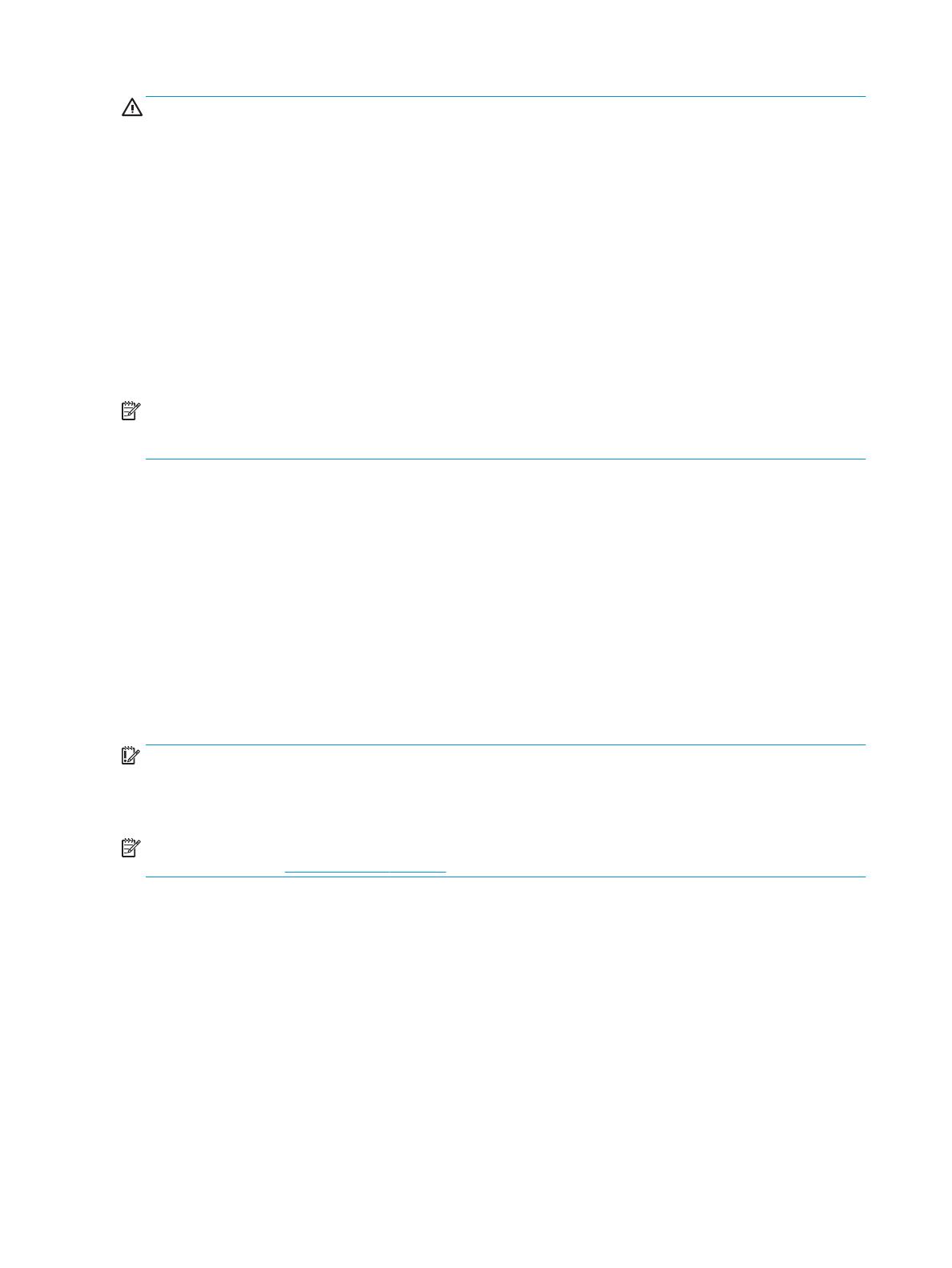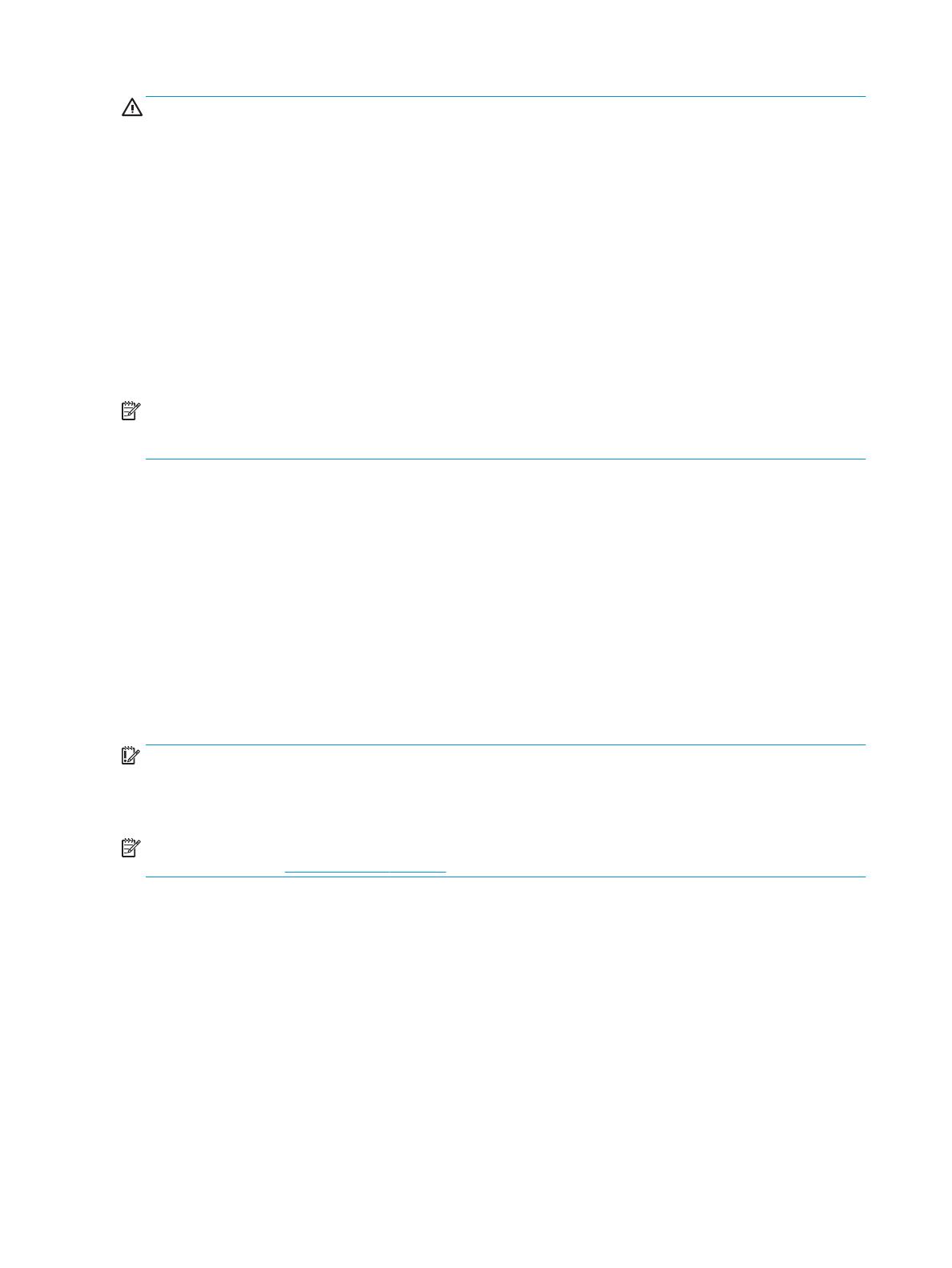
ВНИМАНИЕ! ЖК-мониторы, которые неправильно установлены на комодах, книжных шкафах,
полках, столах, громкоговорителях, ящиках или коробках, могут упасть и привести к получению травм.
При прокладывании шнуров и кабелей, подключенных к ЖК-монитору необходимо быть особенно
осторожными, чтобы не защемить, не прижать или не споткнуться о них.
Убедитесь, что общий номинальный потребляемый ток подсоединяемых к электрической розетке
устройств не превышает силу тока, на которую она рассчитана, а общий номинальный потребляемый
ток устройств, подсоединенных с помощью кабеля питания, не превышает номинальную силу тока
для кабеля питания. На каждом устройстве имеется маркировка с указанием номинальной силы тока в
амперах (AMPS или A).
Монитор следует устанавливать рядом с розеткой, расположенной в легкодоступном месте. Чтобы
отсоединить монитор от сети, возьмитесь за вилку и извлеките ее из розетки. Никогда не тяните за
шнур для отсоединения монитора от сети питания.
Не роняйте монитор и не устанавливайте его на неустойчивую поверхность.
ПРИМЕЧАНИЕ. Данный продукт подходит для развлечений. Продумайте месторасположение
монитора в среде управляемого света для предотвращения бликов от окружающего освещения и
светлых поверхностей, из-за которых отображение на экране может быть не видно.
Компоненты и функции изделия
Характеристики
Данный продукт является монитором с поддержкой технологии AMD® FreeSync, позволяющий
наслаждаться плавным и отзывчивым игровым процессом в играх на ПК без разрыва изображения при
смене кадров на экране. На внешний источник, подключенный к монитору, необходимо установить
драйвер FreeSync.
Технология AMD FreeSync предназначена для устранения прерываний и разрывов изображения в играх
и видеороликах путем жесткой привязки частоты обновления монитора к частоте кадров графической
карты. Для получения информации о конкретных возможностях обратитесь к производителю
компонентов или системы.
ВАЖНО! Требуются мониторы с разъемом DisplayPort/HDMI с поддержкой адаптивной
синхронизации, совместимые с графическими процессорами AMD Radeon и/или процессорами APU AMD
серии A. Для поддержки технологии FreeSync по HDMI требуется драйвер AMD Crimson версии 15.11
(или более новый).
ПРИМЕЧАНИЕ. Адаптивная частота обновления зависит от монитора. Дополнительная информация
доступна по адресу www.amd.com/freesync.
Чтобы включить FreeSync на мониторе, нажмите кнопку Меню монитора, чтобы открыть экранное
меню. Выберите Color Control (Управление цветом), Viewing Modes (Режимы просмотра), а затем
выберите Gaming-FreeSync (Игры – FreeSync).
В данном руководстве приводится описание функций следующих мониторов.
● Экран с диагональю видимой области 60,47 см (23,8 дюйма) и разрешением 1920 × 1080, также
предусмотрена полноэкранная поддержка на низких разрешениях
● Экран с диагональю видимой области 68,6 см (27 дюймов) и разрешением 1920 × 1080, также
предусмотрена полноэкранная поддержка на низких разрешениях
Монитор имеет следующие характеристики:
2 Глава 1 Приступая к работе